我們在使用浩辰CAD軟件進行CAD圖形文件編輯的時候,有時候需要對CAD圖形進行CAD公差標注,今天小編就來給大家介紹一下。
什么是浩辰CAD幾何公差?
幾何公差,又稱為形位公差,具有位置公差、標注形狀的功能。其中,幾何公差的標注形式,包含指引線、特征符號、公差值、附加符合等內容。
今天,小編來給大家講解一下幾何公差標注的具體方法步驟。
浩辰CAD幾何公差標注操作方法
首先,啟動幾何公差標注的功能。
1)輸入快捷命令操作:TOL
2)在命令行中輸入TOLERANCE指令,按回車鍵進行確認。
3)點擊界面菜單欄上的“標注”-“公差”選項。
4)點擊界面功能區中的“標注”-“公差”選項。
5)點擊界面功能區中的“默認”-“注釋”-“公差”選項。
下面結合實例,給大家講解一下如何標注如下圖所示中凸輪卡爪的尺寸。
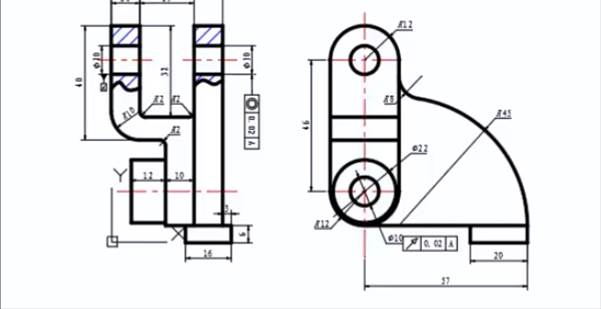
1、打開CAD軟件,打開相關文件,這里以下圖為例進行講解。

2、點擊界面功能區中的“默認”-“注釋”-“標注樣式”選項,系統會自動打開“標注樣式管理器”。
3、點擊“新建”按鈕,在彈出來的“創建新標注樣式”對話框中,點擊“用于”的下拉列表,選擇“線性標注”的選項。
4、點擊“繼續”按鈕,在“新建標注樣式”的對話框中,我們選擇“符號和箭頭”的選項,設置“箭頭大小”的數值為1.5。
5、在“文字”選項卡中,我們點擊文字樣式后面的按鈕,從而彈出“文字樣式”的對話框,我們在這里設置字體為“仿宋-GB2312”,再點擊“應用”選項。
6、將“文字高度”設置為2.5,直接點擊“確認”按鈕。
7、返回至“標注樣式管理器”對話框中,我們重復創建標注樣式的步驟,分別創建“直徑”、“半徑”標注樣式,再把“文字對齊”設置為“ISO標準”樣式。最后,我們選擇“線性”的標注樣式,點擊“置為當前”的按鈕,再點擊“關閉”按鈕。
8、-把“細實線”的圖層設定為當前的圖層。我們點擊“注釋”-“標注”-“線性”選項,其中,這里的標注并不含有直徑符號的線性尺寸,執行結果如下圖所示:
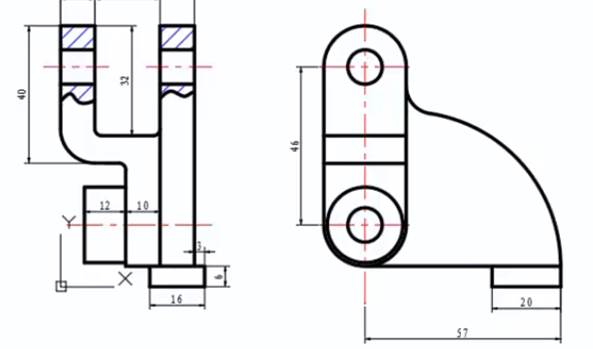
9、點擊界面功能區中的“默認”-“注釋”-“線性”選項,我們進行標注?10線性尺寸的操作,命令區出現的指示如下圖所示:
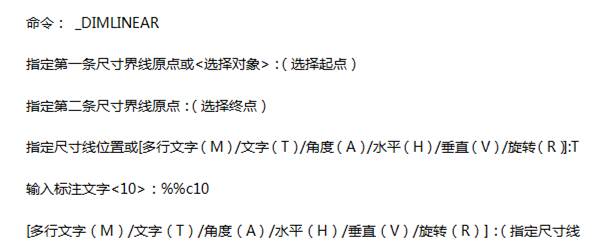
10、重復執行“線性”標注的操作,標注另外一側的?10線性尺寸,執行結果如下圖所示:
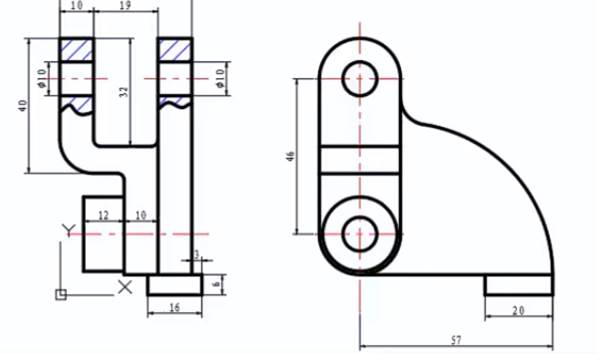
11、把“半徑”標注樣式設置為當前的樣式,我們點擊“注釋”-“標注”-“半徑”選項,進行標注R45的半徑尺寸,命令行出現的提示如下圖所示:
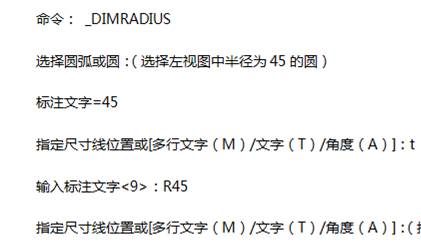
12、重復執行“半徑”標注的操作,標注其他的半徑尺寸,執行結果如下圖所示:
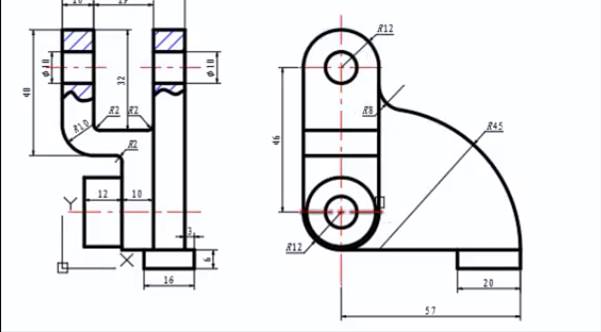
13、把“直徑”標注樣式設置為當前的樣式,我們點擊“注釋”-“標注”-“直徑”選項,進行標注?22直徑尺寸的操作,命令行出現的提示如下圖所示:
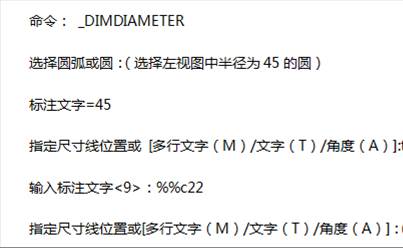
14、重復執行“直徑”標注的操作,標注其他的直徑尺寸,執行結果如下圖所示:
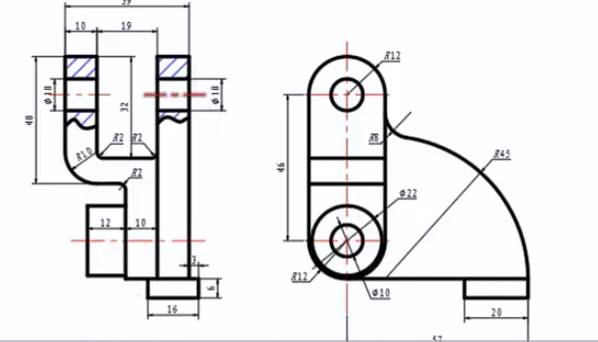
15、進行繪制引線的操作,命令行出現的提示如下圖所示:
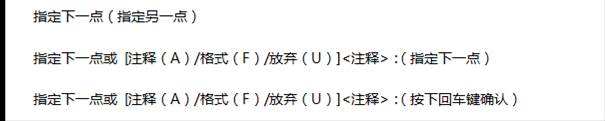
16、標注形位公差:我們點擊“注釋”-“標注”-“形位公差”選項,系統會彈出如下圖所示中“形位公差”的對話框。

17、點擊“符號”的按鈕,在出現的“特征符號”對話框里,我們選擇項目符號,再填寫公差的數值以及基準代號,最后點擊“確定”選項,把它放在繪圖區域的引線位置。

18、重復“形位公差”的標注方法,我們繼續進行凸輪卡爪上其他形位公差標注,執行結果如下圖所示:
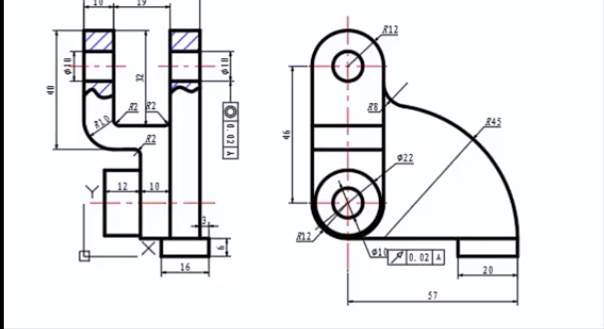
19、繪制出基準符號:我們點擊“默認”-“繪圖”-“多邊形”、“多行文字”選項,從而繪制基準符號。執行結果如下圖所示:
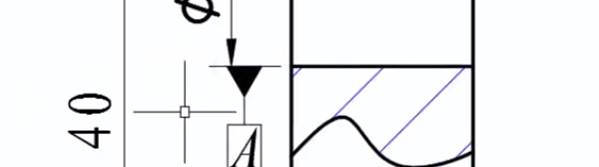
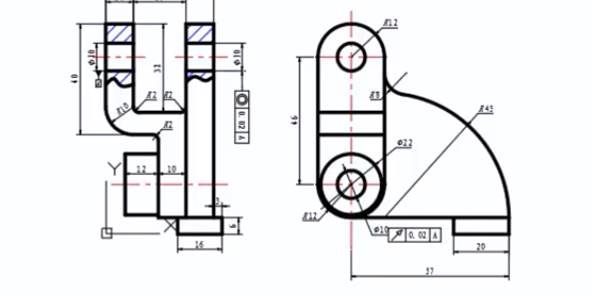
通過上面的詳細介紹,以及具體的實例操作說明,相信大家對于浩辰CAD公差標注中的幾何公差標注快捷鍵以及CAD標注凸輪卡爪的尺寸已經有所掌握了!
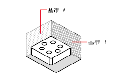
2023-06-19

2023-04-20
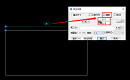
2023-03-14
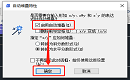
2022-01-18
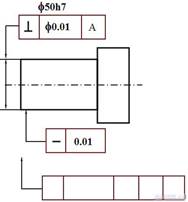
2019-12-12

2019-12-05
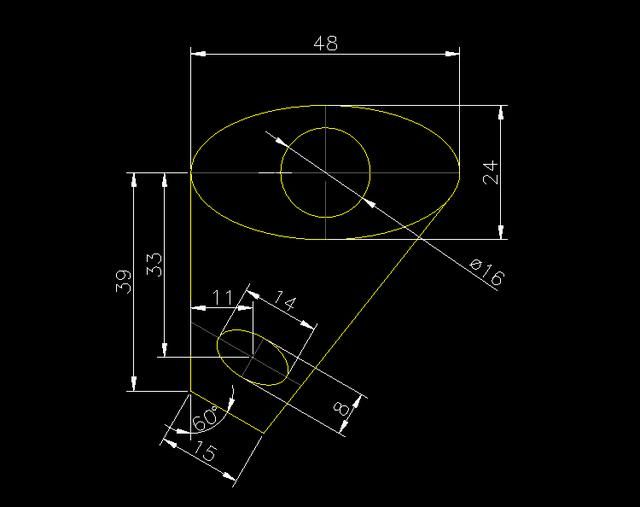
2019-10-23
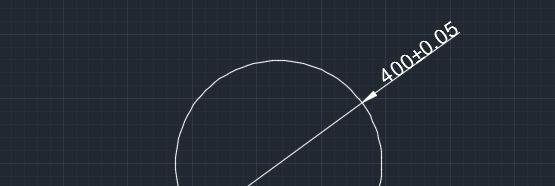
2019-10-23

2019-09-26

2019-09-17
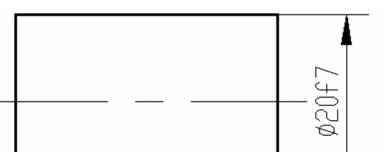
2019-09-17
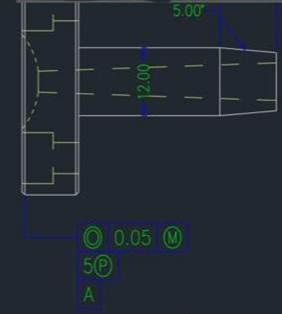
2019-09-16
